نحوه ایجاد گل در گوگل آنالیتیکس برای پرستاشاپ
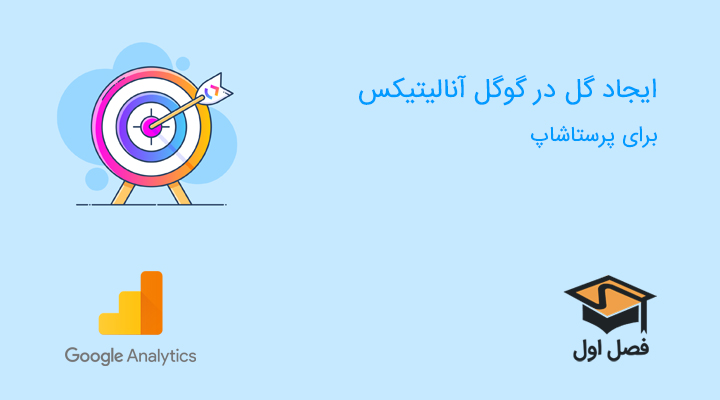
توجه: ما در طول این مقاله معادل کلمهی Goal در گوگل آنالیتیکس رو کلمهی «گل» قرار دادیم.
یک سایت بدون داشتن گوگل آنالیتیکس و همینطور گوگل آنالیتیکس بدون تنظیم گل، ناقص هستند. این راهنما یک آموزش قدم به قدم برای ایجاد گلهای ایکامرس برای فروشگاه اینترنتی شما هست. هر فروشگاه اینترنتی باید حداقل چهار گل زیر رو داشته باشه.
- نرخ مشارکت کاربر
- افزودن به سبد خرید
- ثبت نام
- تکمیل خرید
راهاندازی گلها
برای ایجاد گل در آنالیتیکس از منوی Conversions وارد Goals و سپس Overview بشید و روی دکمهی Set up goals کلیک کنید.
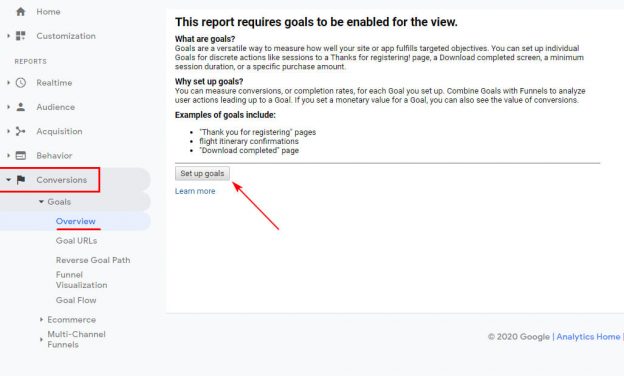
در صفحه جدید روی دکمه قرمز رنگ New Goal کلیک کنید.
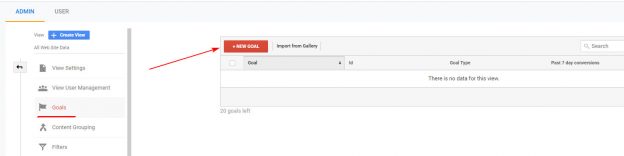
۱. گل اول: نرخ مشارکت کاربر (User Engagement)
برای پیدا کردن نرخ مشارکت کاربر ما یک گل برای کاربرانی که بیشتر از 3 صفحه در یک سشن مشاهده کردند، ایجاد میکنیم.
قدم اول: از گزینههای بخش goal setup، گزینه custom را انتخاب کنید.
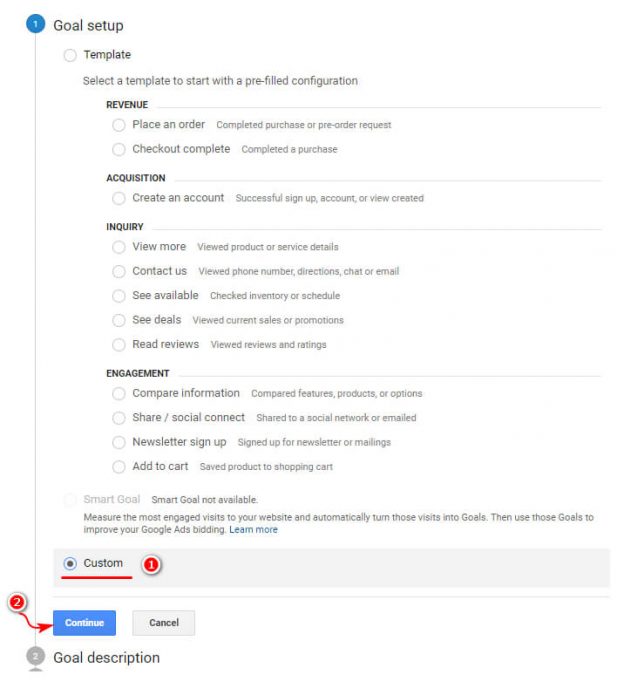
قدم دوم: در منوی goal description یک نام برای این گل وارد کنید و در بخش type گزینه pages/screens per session رو انتخاب کنید.
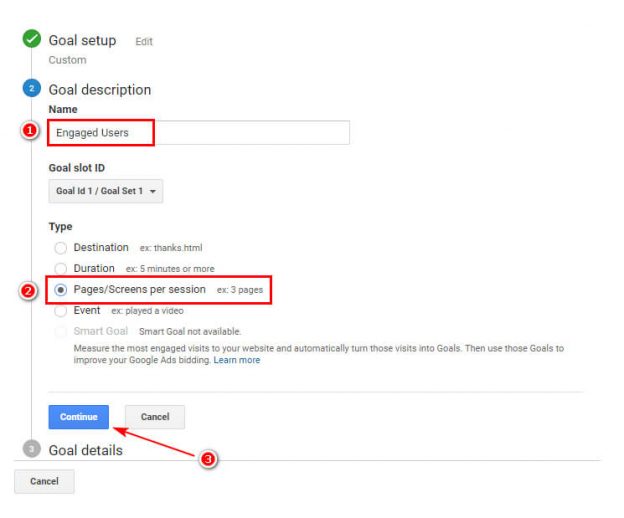
قدم سوم: از منوی goal details گزینه pages/screens per session رو روی greater than و عدد 3 تنظیم کنید.
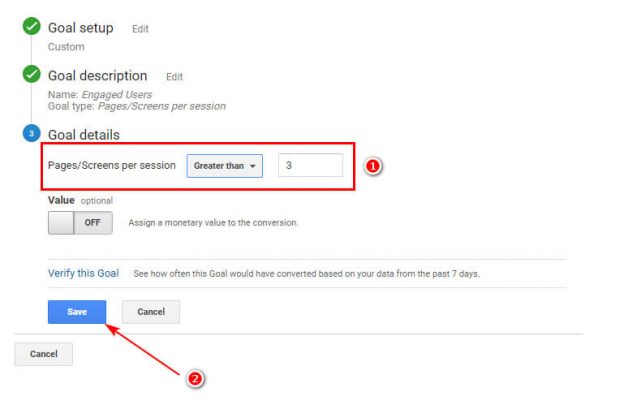
قدم چهارم: روی گزینه Save کلیک کنید.
۲. گل دوم: افزودن به سبد خرید
تنظیم یک گل برای زمانی که کاربر به صفحه افزودن به سبد میرسد.
قدم اول: از گزینههای بخش goal setup، ابتدا goal setup را Template و Engagement رو Add to Cart انتخاب کنید.
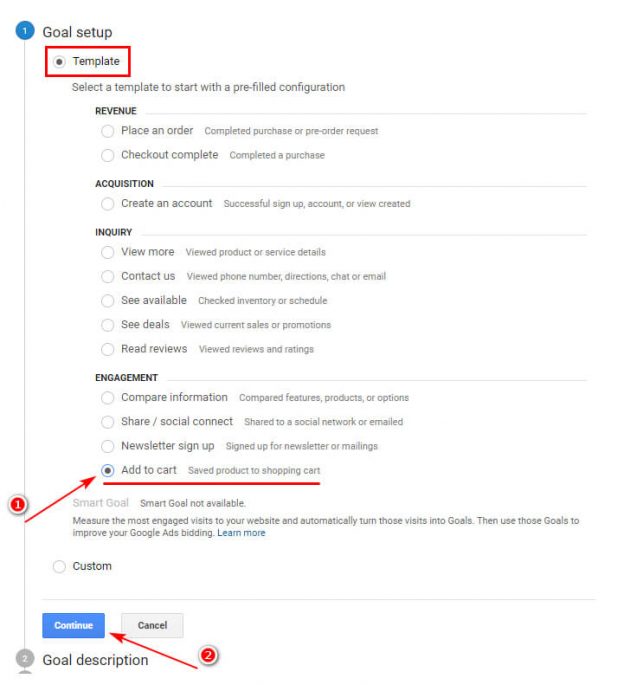
قدم دوم: در منوی goal description، یک نام برای گل وارد کنید و در بخش type گزینه Destination رو انتخاب کنید.
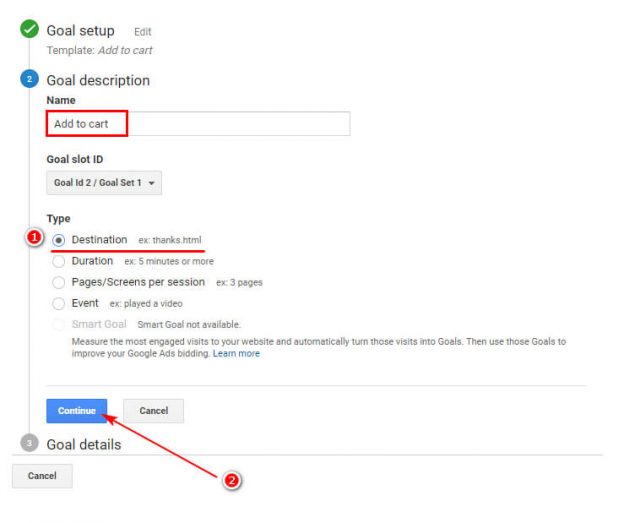
قدم سوم: از منوی goal details در بخش destination گزینه begins with رو انتخاب و آدرس صفحه سبد خرید رو وارد کنید.
آدرس سبد خرید ممکنه در سایت شما متفاوت باشه، موارد زیر مربوط به 3 نسخه متفاوت هستند. برای به دست آوردن آدرس صفحه سبد خرید، یک محصول به سبد اضافه کنید و روی دکمه پرداخت/تکمیل سفارش بزنید، اولین صفحهای که بهتون نمایش داده میشه (که معمولا خلاصه سبد خریده) همون صفحهای هست که دنبالش هستیم.
سبد خرید پیشفرض پرستاشاپ 1.6
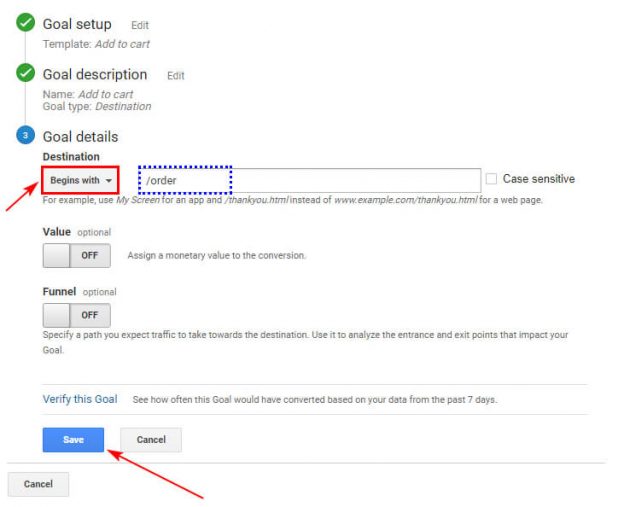
سبد خرید پرستاکارت در پرستاشاپ 1.6

سبد خرید پیشفرض پرستاشاپ 1.7
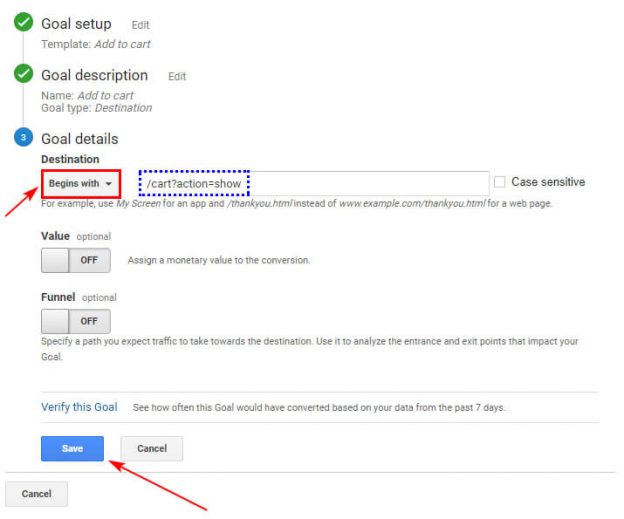
قدم چهارم: روی گزینه Save کلیک کنید.
۳. گل سوم: ثبت نام
این گل زمانی تکمیل میشه که مشتری در سبد خرید ثبت نام کنه. برای این گل از آدرس اولین صفحهای که بعد از ثبت نام به مشتری نمایش داده میشه استفاده میکنیم.
قدم اول: از بخش goal setup، گزینه custom را برای goal type انتخاب کنید.
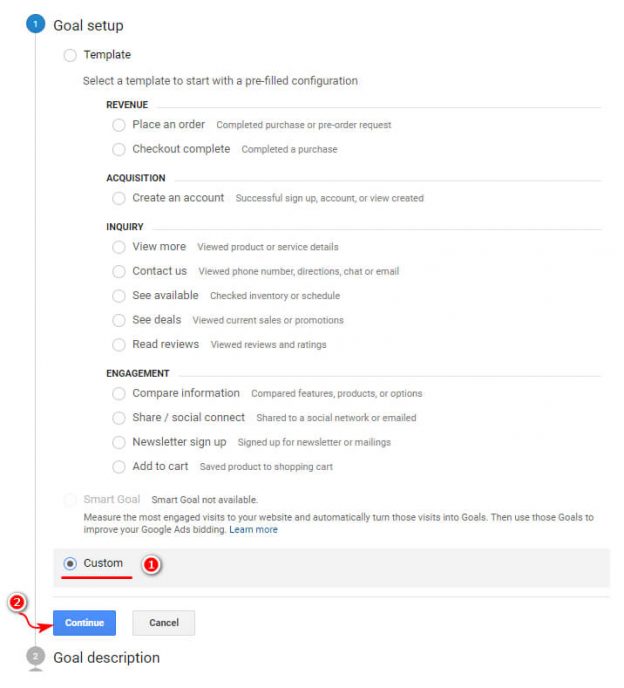
قدم دوم: در منوی goal description، یک نام برای گل خود وارد کنید و type را Destination انتخاب کنید.
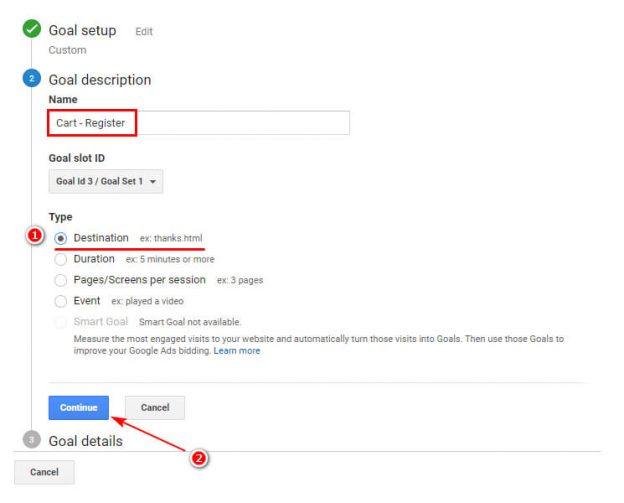
قدم سوم: از منوی goal details در فیلد destination آدرس اولین صفحهای که بعد از ثبت نام به مشتری نمایش داده میشه رو وارد کنید.
این آدرس ممکن است در سایت شما متفاوت باشد، موارد زیر مربوط به 3 نسخه متفاوت هستند.
سبد خرید پیشفرض پرستاشاپ 1.6
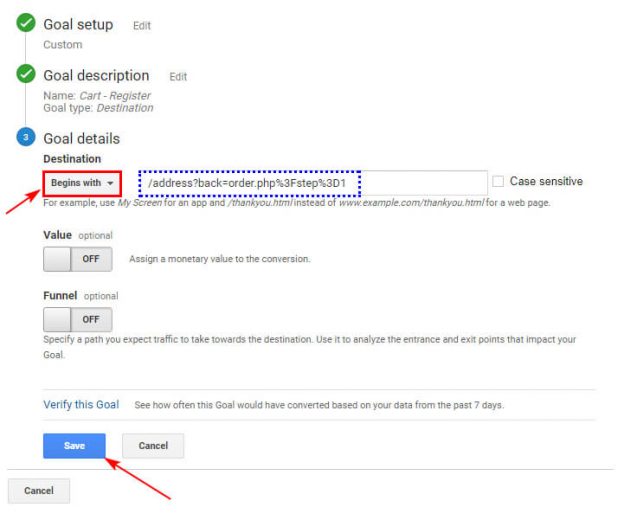
سبد خرید پرستاکارت در پرستاشاپ 1.6
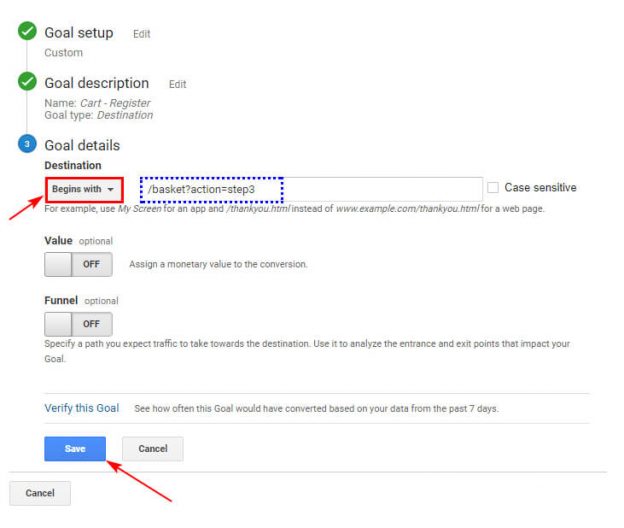
سبد خرید پیشفرض پرستاشاپ 1.7
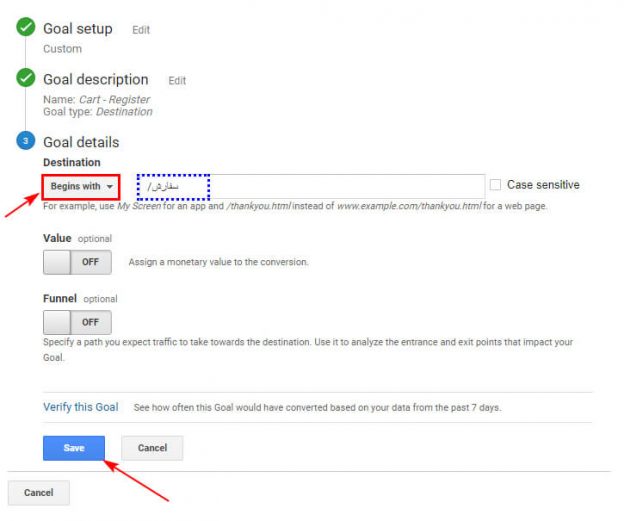
قدم چهارم: روی گزینه Save کلیک کنید.
۴. گل چهارم: تکمیل خرید
این گل در آخرین مرحله که مشتری سفارش رو با موفقیت ثبت کرده، تکمیل میشه.
قدم اول: از goal setup گزینه goal type رو Template و سپس Checkout Complete رو انتخاب کنید.
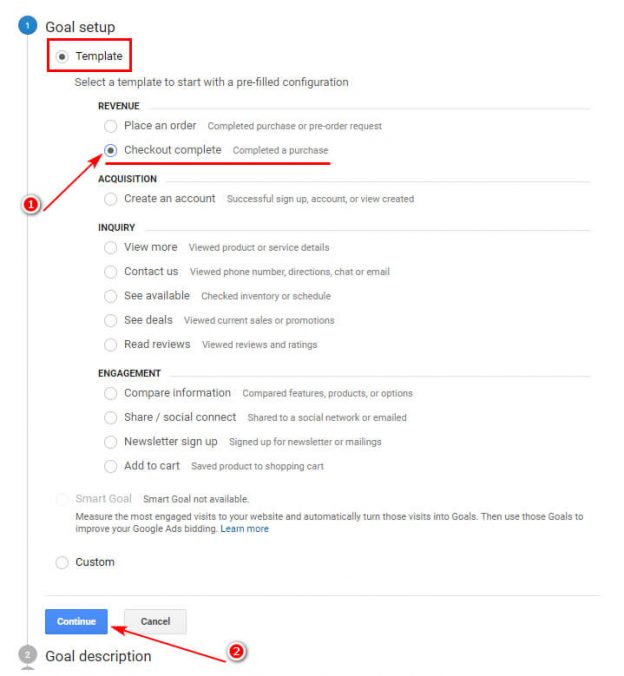
قدم دوم: در منوی goal description، یک نام برای گل وارد کنید و type رو Destination انتخاب کنید.
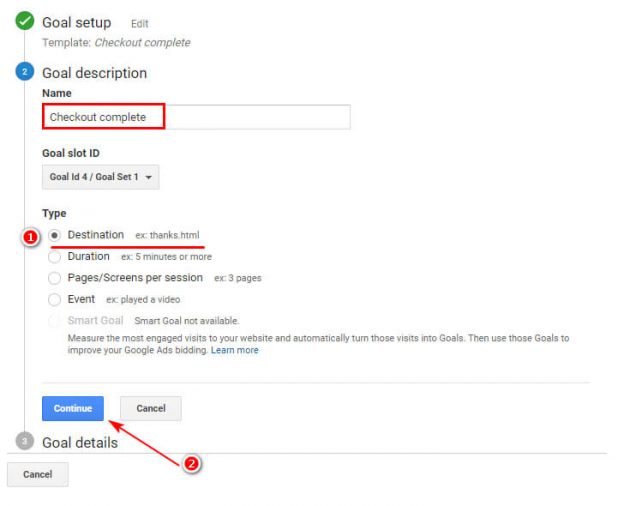
قدم سوم: از منوی goal details در فیلد destination آدرس آخرین صفحه که مربوط به نمایش کد سفارش و پیام ثبت موفق سفارش هست رو وارد کنید و گزینه funnel رو روی ON قرار بدید و فیلدها رو طبق تصویر زیر، اما با اطلاعات خودتون، تکمیل کنید.
در هر سه نسخه زیر، آدرس Destination یکی هستند و فقط funnelها متفاوت هستند که در مراحل پیش از آنها استفاده کردیم.
سبد خرید پیشفرض پرستاشاپ 1.6
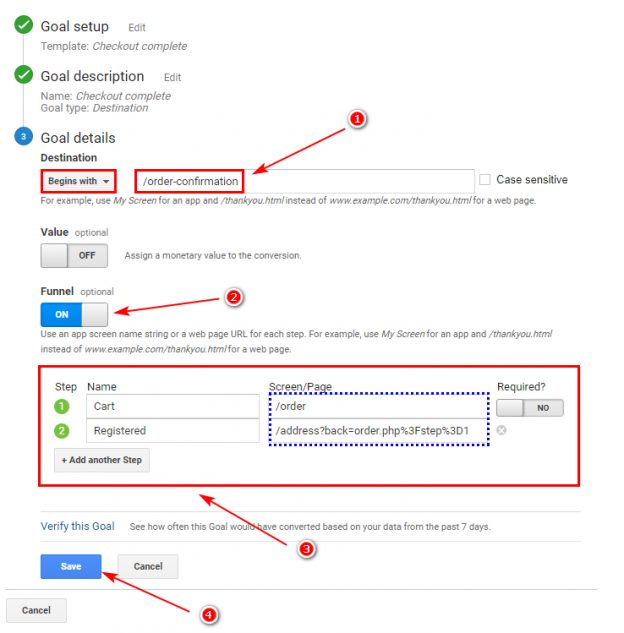
سبد خرید پرستاکارت در پرستاشاپ 1.6
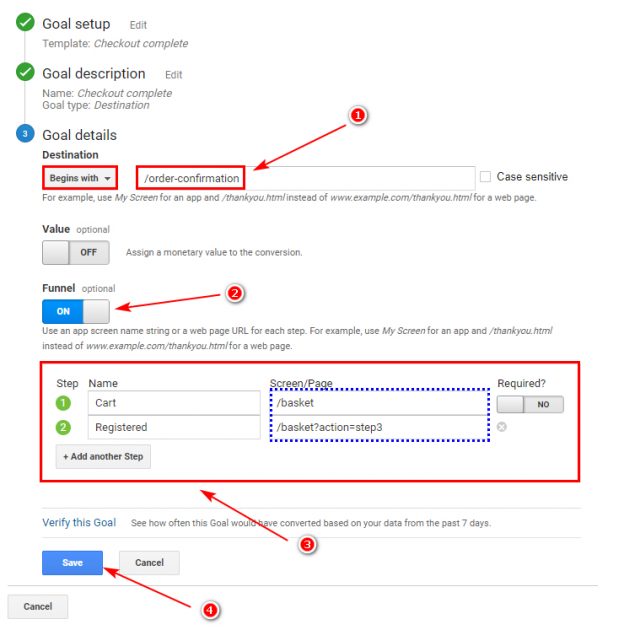
سبد خرید پیشفرض پرستاشاپ 1.7
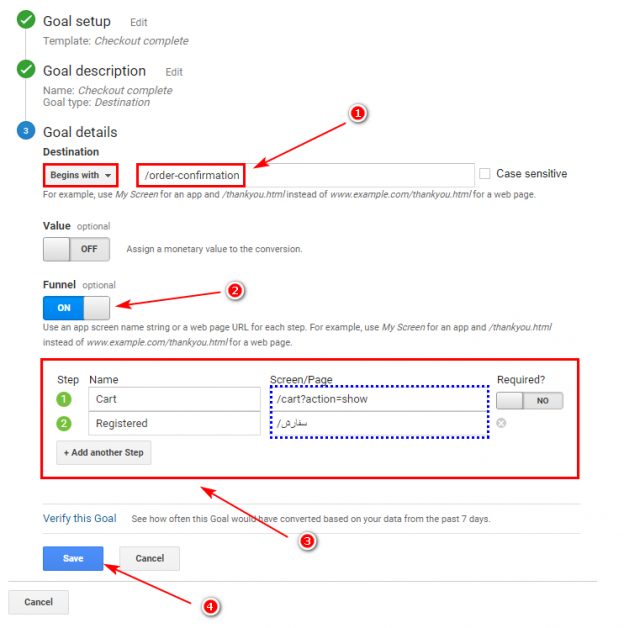
قدم چهارم: روی گزینه Save کلیک کنید.
اگر سوال، پیشنهاد یا هر دیدگاهی دارید، در بخش دیدگاهها اون رو مطرح کنید. ما خیلی سریع به دیدگاهها پاسخ میدیم.
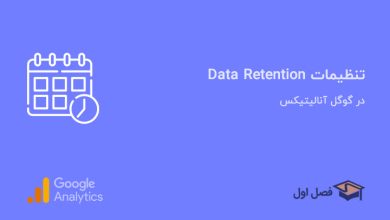
سلام وقت بخیر
ممنون از آموزش خوبتون
با توجه به فعال کرد funnel در گول چهارم، تنظیم کردن گول ۲ و ۳ به طور جداگانه چه کمکی می کنه؟ راهنمایی می کنید
با سلام
سپاس از آموزش کامل و عالی شما